Google dokumenti automatski čuvaju istoriju svih izmena dok radite na dokumentu. Ova funkcija vam omogućava da pratite sve promene koje ste napravili i da se, ukoliko je potrebno, vratite na prethodnu verziju dokumenta.
VIDEO DANA
SKROLUJTE NANIŽE ZA NASTAVAK SADRŽAJA
Prilikom deljenja Google dokumenta, drugi korisnici mogu videti njegovu istoriju verzija, što ponekad može otkriti izmene koje želite da ostanu privatne. Pokazaćemo vam kako da rešite ovaj problem.
Kako sakriti istoriju verzija Google dokumenata na mobilnom telefonu
Postoje dva glavna načina da sakrijete istoriju verzija vašeg Google dokumenta, a zavise od toga da li su osobe koje imaju pristup dokumentu samo gledaoci ili urednici.
Prvi metod podrazumeva dodeljivanje dozvola za „gledaoce“. Ukoliko druge korisnike postavite kao gledaoce vašeg Google dokumenta, možete sakriti istoriju njegovih verzija. Ovaj način je efikasan samo ukoliko te osobe neće direktno raditi na dokumentu. Da biste to uradili:
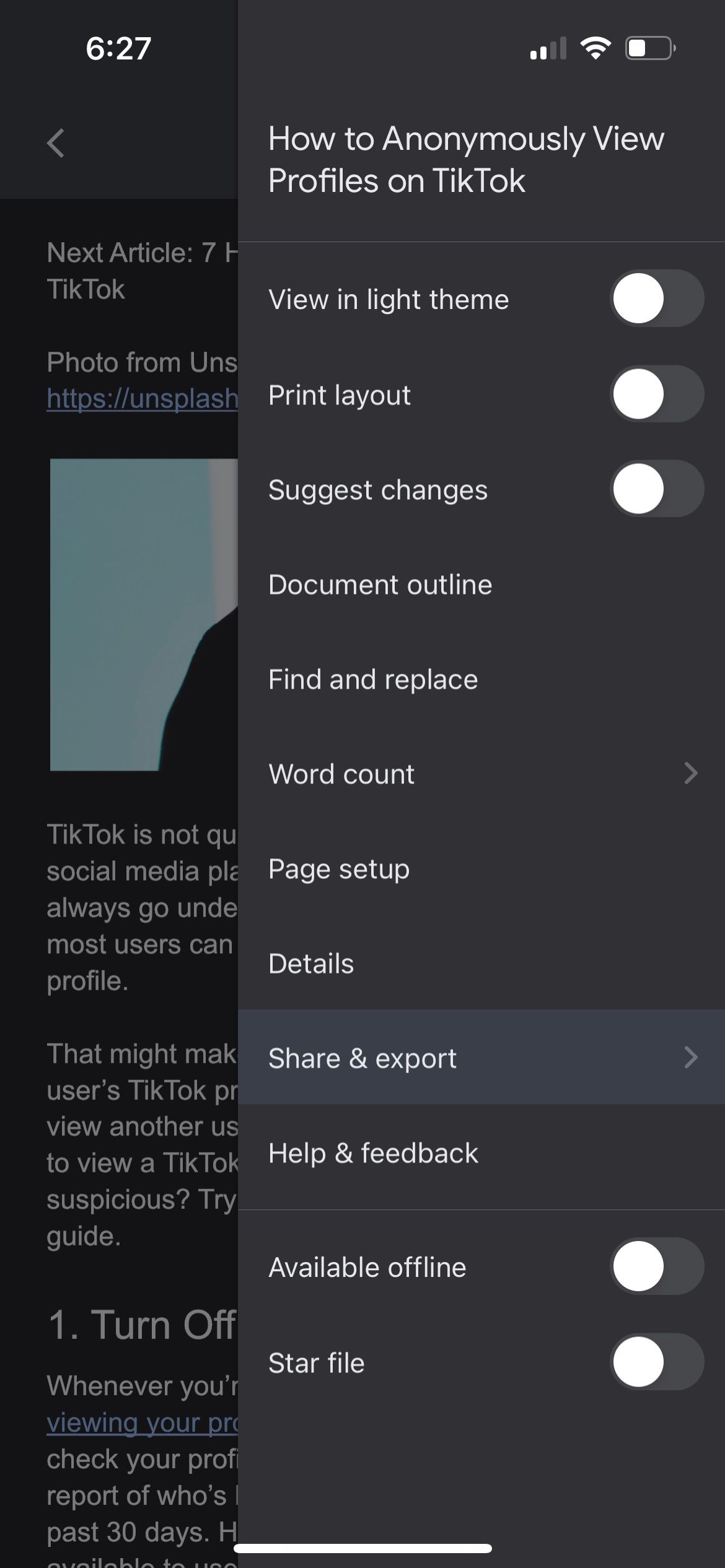
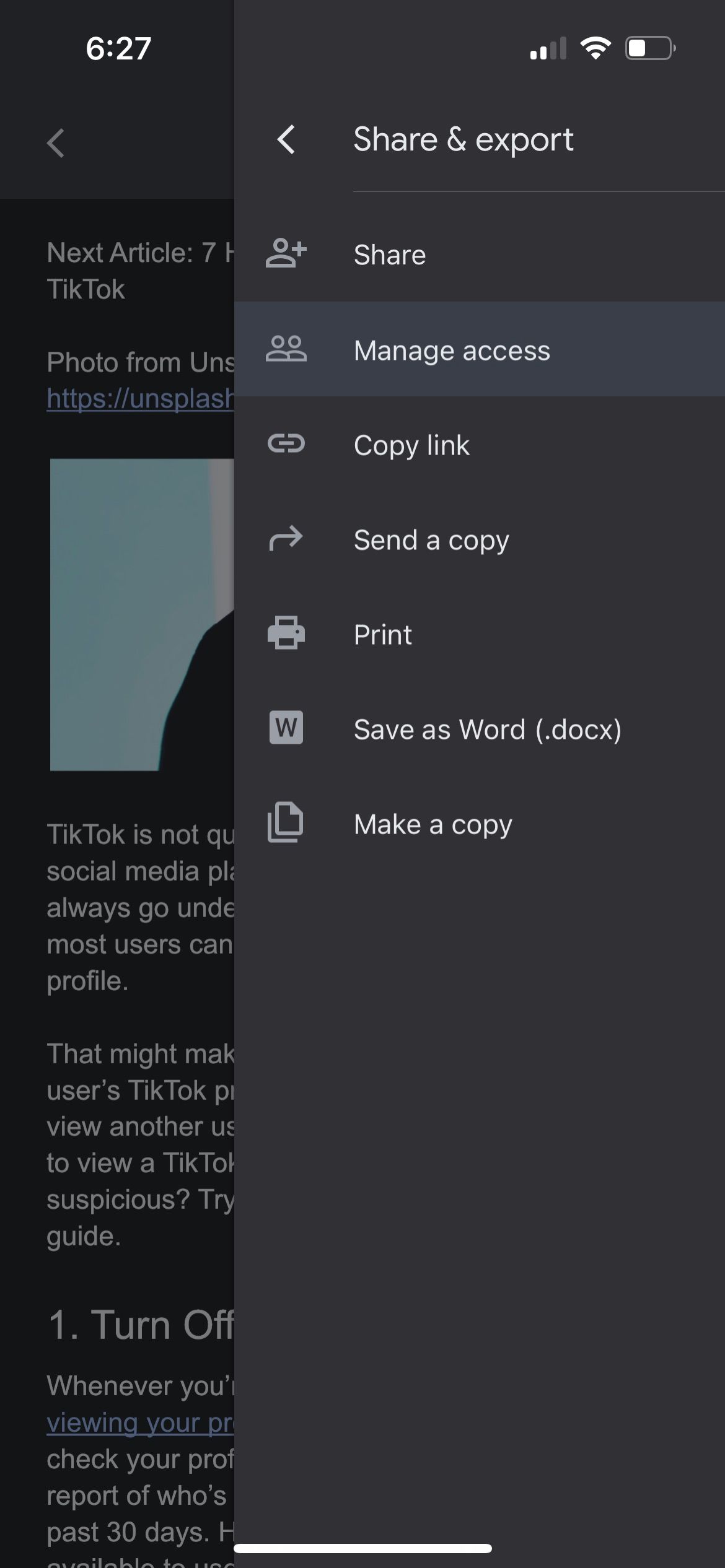
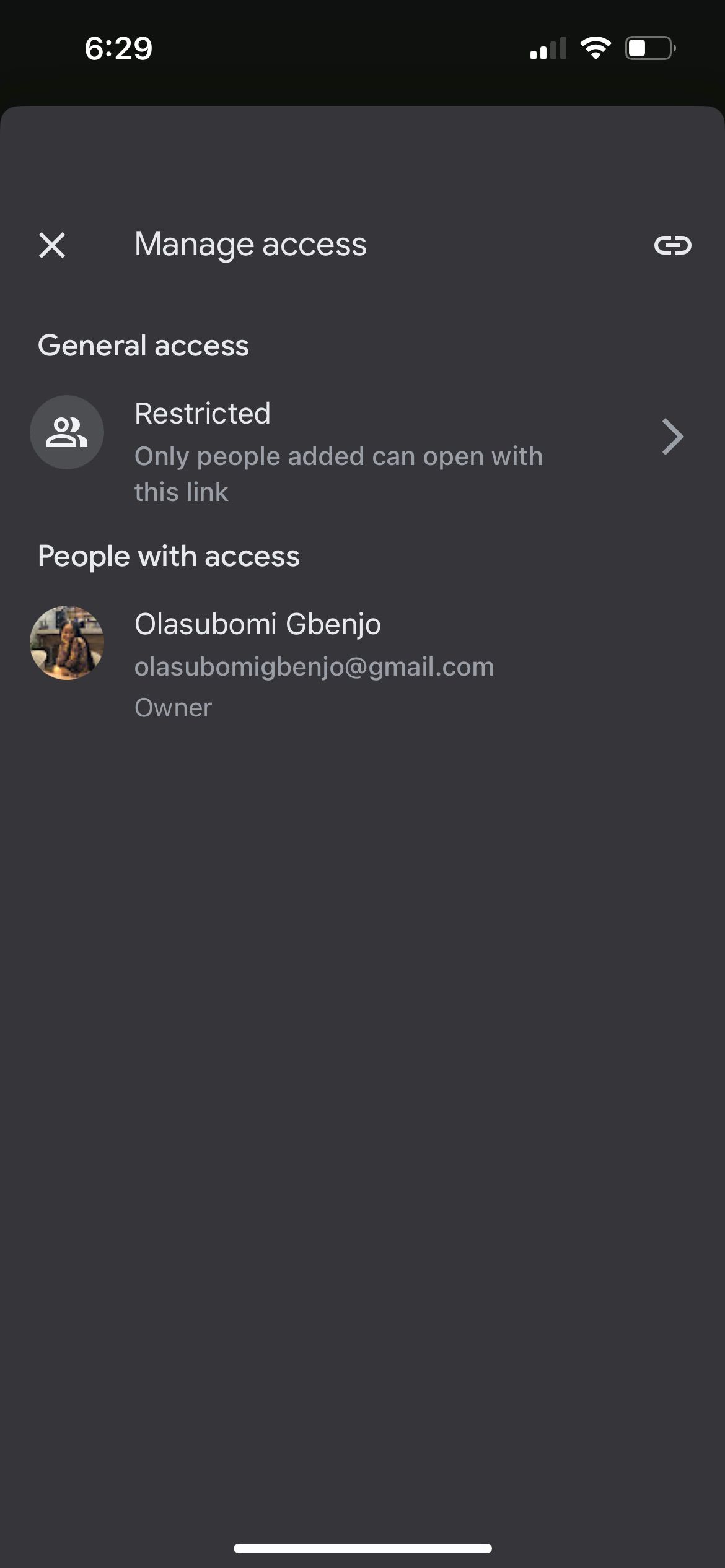
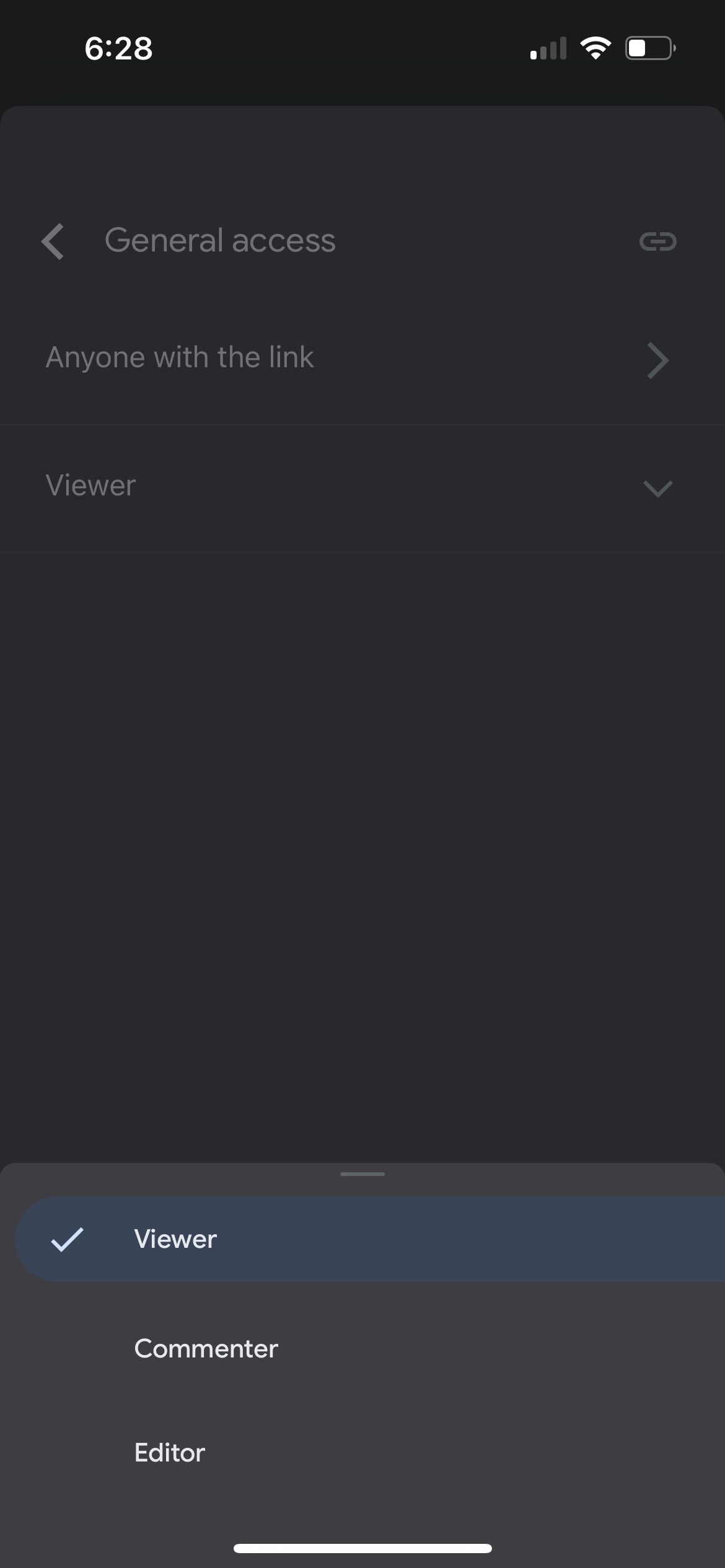
I to je to. Na ovaj način gledaoci vašeg dokumenta neće moći da menjaju dokument niti da pregledaju istoriju verzija.
Drugi način je da napravite kopiju vašeg dokumenta. Ako planirate da sarađujete na Google dokumentu, a želite da sakrijete izmene, razmislite o tome da podelite kopiju. Evo kako to da uradite na mobilnom uređaju:
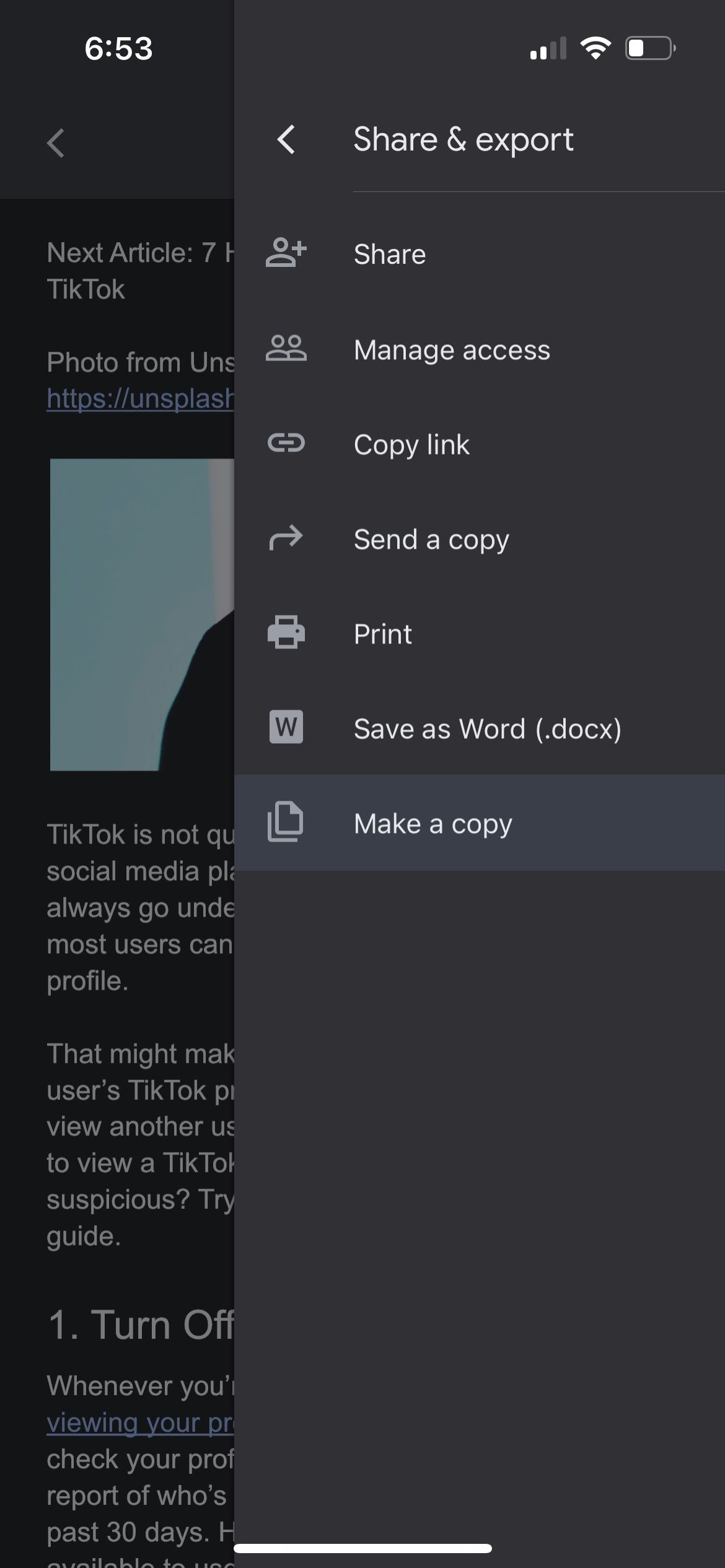
Nakon što napravite kopiju, možete je deliti sa saradnicima, znajući da oni neće videti istoriju verzija vašeg originalnog dokumenta. Možete obrisati originalni dokument ili ga sačuvati kao referencu.
Kako sakriti istoriju verzija Google dokumenata na Mac ili PC računaru
Proces skrivanja istorije verzija Google dokumenata je isti za Mac, PC i mobilne uređaje. Možete ili da podesite nivo pristupa za druge korisnike na „gledaoci“, ili da kreirate kopiju svog dokumenta. Evo kako to da uradite na Mac i PC računarima.
Postavite druge korisnike kao gledaoce u vašem Google dokumentu
Sledeći koraci će vam pomoći da sakrijete istoriju verzija Google dokumenata na Mac ili PC računaru:
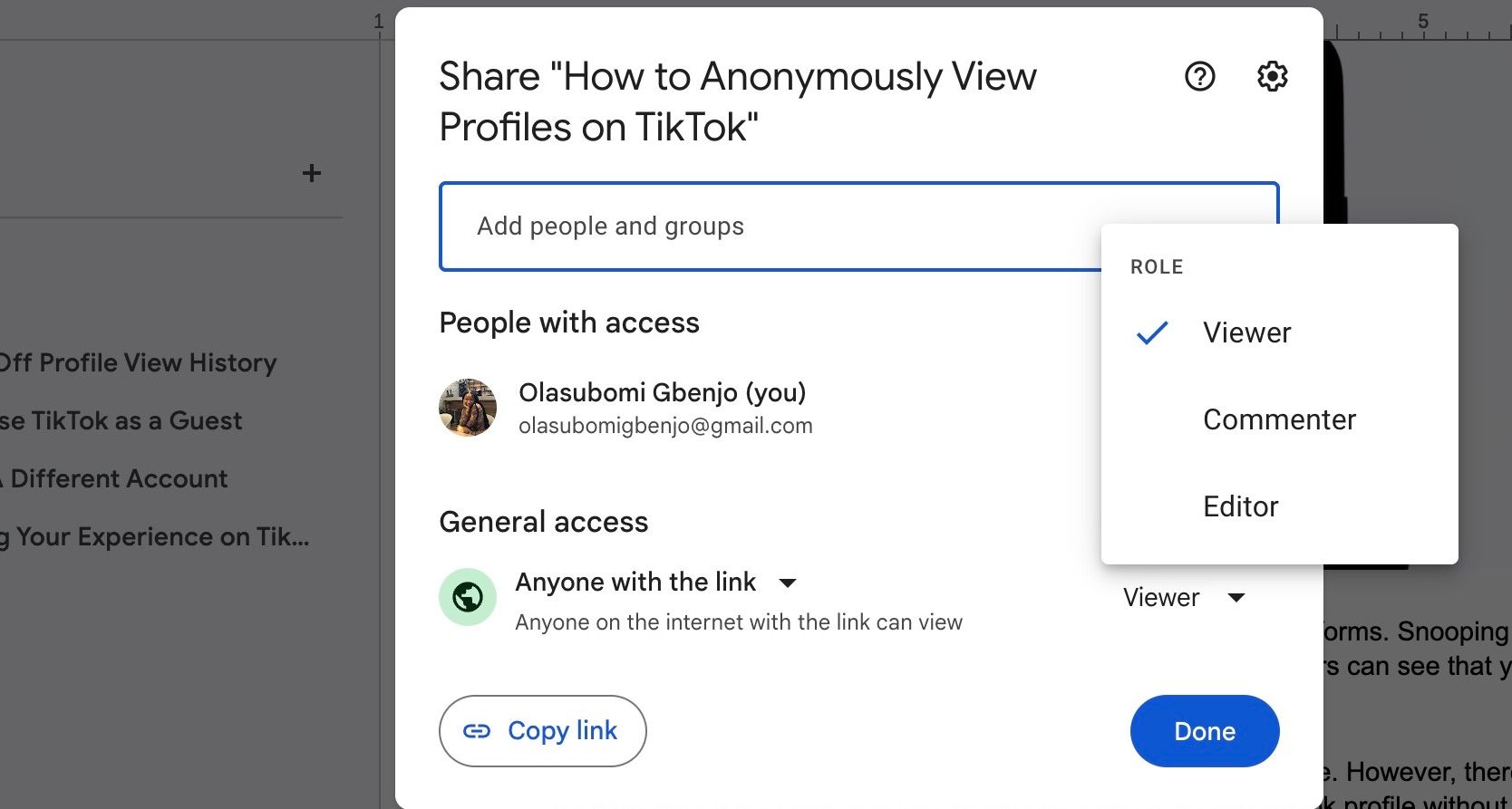
Ukoliko ste dokument podelili sa određenim osobama, možete individualno ograničiti njihov pristup.
Napravite kopiju svojih Google dokumenata
Da biste kreirali kopiju svojih Google dokumenata na Mac ili PC računaru:
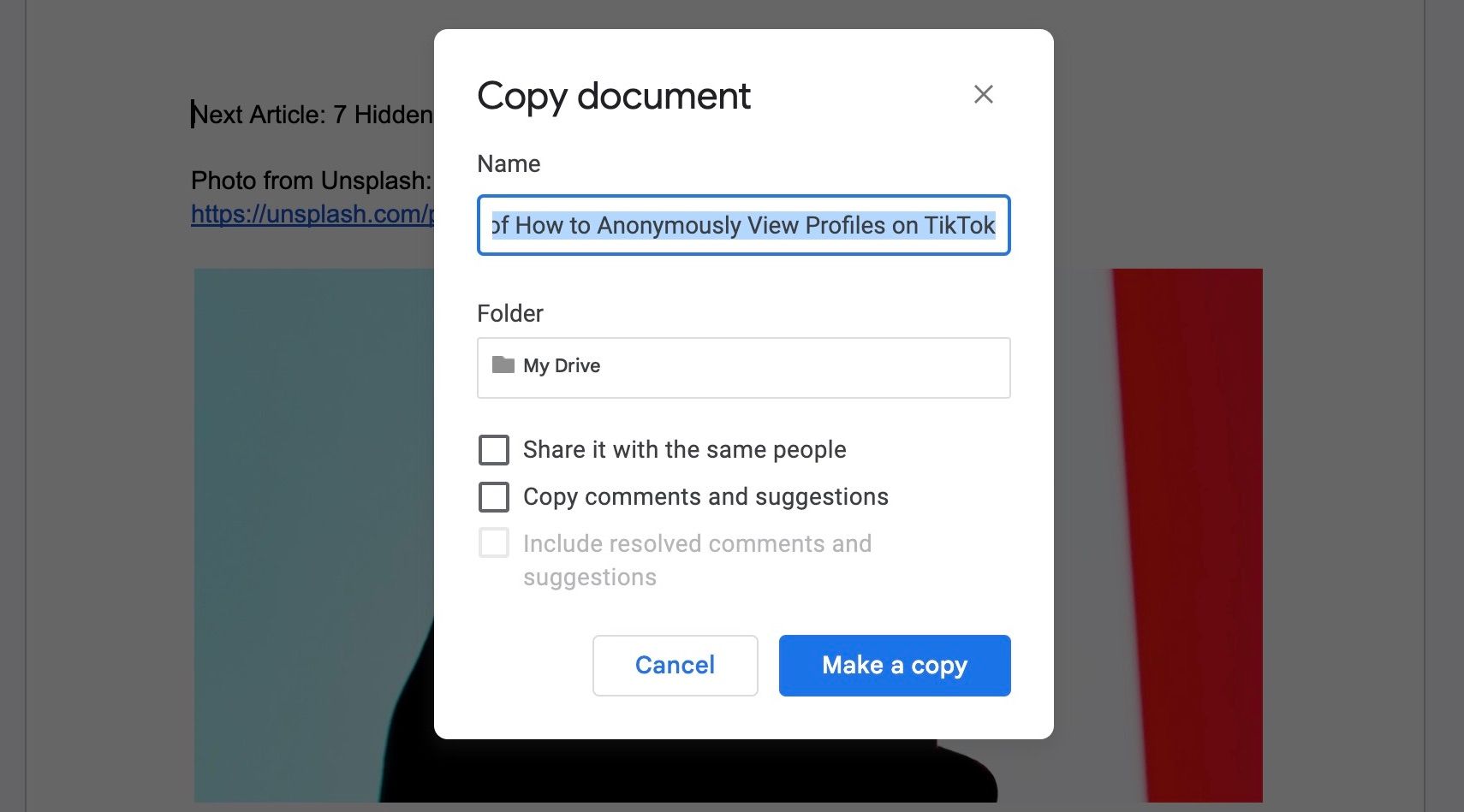
I to je to. Uspešno ste sakrili izmene dokumenta od saradnika. Ako znate kako da sakrijete istoriju verzija dokumenta, spremni ste da koristite Google dokumente kao profesionalac.
Sakrijte istoriju verzija Google dokumenata od drugih
Postoji nekoliko načina da sprečite druge da vide izmene u vašem Google dokumentu, tako da ne morate brinuti.
Ako delite dokument sa osobama koje ne sarađuju na njemu, postavite ih kao gledaoce kako biste sprečili njihov pristup istoriji verzija. Ako dokument delite sa saradnicima, možete izvršiti izmene, a zatim podeliti kopiju. Uz ove metode, vaša istorija verzija će biti sigurna od drugih.